SkyDrive har blitt dypt integrert i Windows 8.1 operativsystem. Windows 8.1 lar deg få tilgang til og bla gjennom SkyDrive-filer rett fra Windows Utforsker, lar deg automatisk laste opp kamerarull til SkyDrive-kontoen din, og også synkronisere skrivebordsbakgrunnen og andre innstillinger på tvers av Windows 8.1 maskiner.
Men for å kunne bruke alle de ovennevnte funksjonene, må du logge på med en Microsoft-konto. Det vil si å få tilgang til SkyDrive-kontoen din i Windows 8.1, må du logge på med Microsoft-kontoen din, og man har ikke tilgang til SkyDrive ved hjelp av en lokal konto.
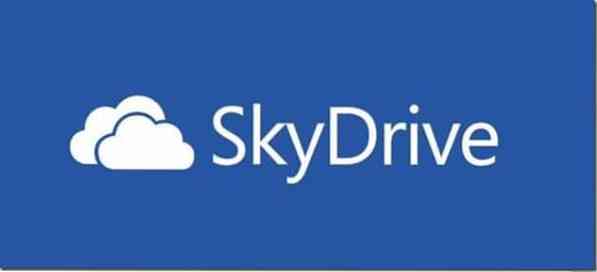
Den offisielle SkyDrive-appen som leveres med Windows 8.1 hjelper deg heller ikke. Når den blir lansert, ber den deg bytte til Microsoft-konto. Og som du sikkert vet, fungerer ikke SkyDrive desktop-klienten i Windows 8.1.
PC-brukere som bruker Windows 8.1 med en lokal konto må enten bytte til Microsoft-konto eller bruke en nettleser for å få tilgang til SkyDrive-filene. Ville det ikke vært bra hvis det var mulig å få tilgang til og bla gjennom SkyDrive fra Windows 8.1s Explorer med en lokal konto?
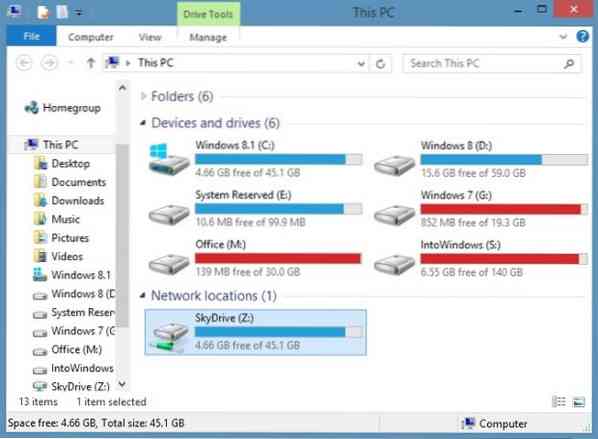
Brukere som foretrekker å ikke logge på med Microsoft-konto og fremdeles vil ha tilgang til SkyDrive-filene sine rett fra Windows Utforsker, vil gjerne vite at det nå er mulig å få tilgang til SkyDrive-filer fra Windows Utforsker i Windows 8.1 med en liten løsning.
Med enkle ord, brukere som bruker Windows 8.1 med en lokal konto kan også legge SkyDrive til Windows Utforsker og få tilgang til filer uten å måtte installere tredjepartsverktøy.
Fullfør instruksjonene nedenfor for å legge til SkyDrive-konto i Windows 8.1s utforsker og få tilgang til filene dine direkte fra Utforskeren.
Trinn 1: Logg på SkyDrive-kontoen din ved hjelp av en nettleser installert på Windows 8.1 STK.
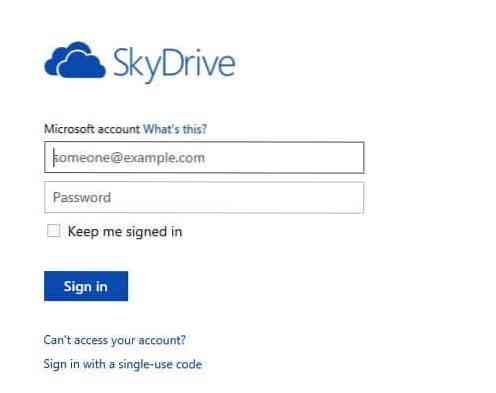
Steg 2: Høyreklikk på SkyDrive-siden Filer i venstre rute, og klikk deretter Kopier koblingssted (Firefox), Kopier adresselenken (Chrome) eller Kopier snarvei (Internet Explorer). Dette vil kopiere URL-en til filene til utklippstavlen.
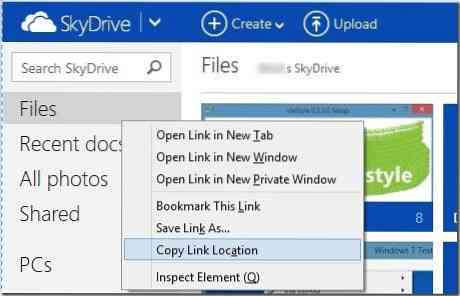
Trinn 3: Åpne Notisblokk og lim inn URL-en som du har kopiert i trinnet ovenfor. Slett alle tegn i URL-en unntatt de siste seksten tegnene. Det er for eksempel hvis nettadressen er https: // skydrive.bo.com /?mkt = no-US # cid = 71xxxxxxxxxxxd8d, du må slette alt unntatt 71xxxxxxxxxxxd8d (siste 16 tegn).
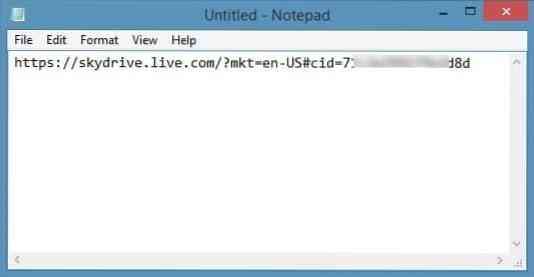
Nå, legg til https: // d.dokumenter.bo.nett/ til begynnelsen av URL-en. URL-en til SkyDrive-filene dine skal nå se slik ut:
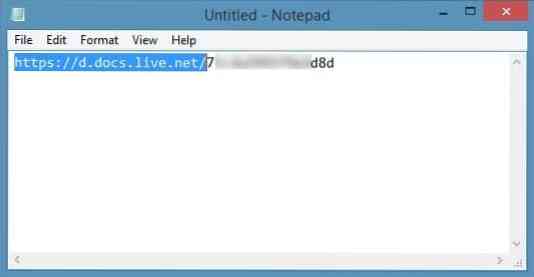
Kopier den nye URL-en.
Trinn 3: Deretter starter du Windows Utforsker (denne PCen). Du kan raskt starte Explorer ved å trykke på Windows + E-tastene samtidig.
Trinn 4: I venstre rute høyreklikker du på Denne PC-en ikonet og klikk deretter Kart nettverksstasjon alternativet for å åpne veiviseren for Map Network Drive.
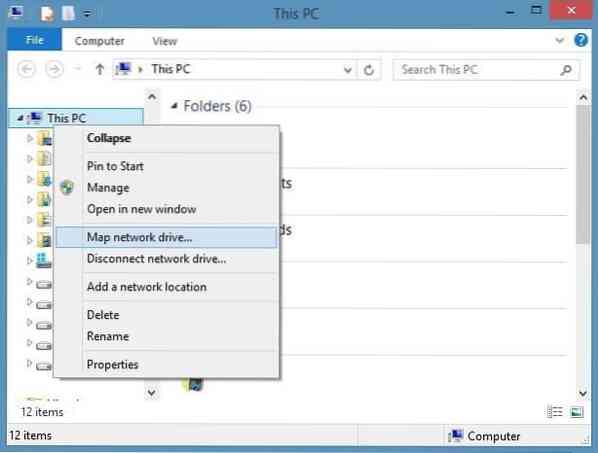
Trinn 5: Her i veiviseren velger du stasjonsbokstaven du vil tildele SkyDrive, og deretter i Mappe boks lim inn URL-en som du har kopiert i trinn 3 (URL-en du har fått etter å ha lagt til *****).
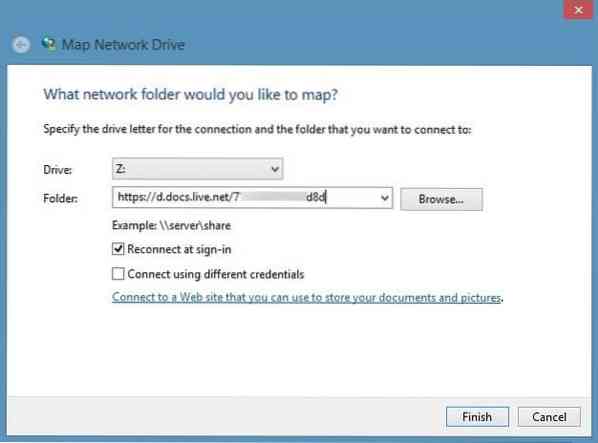
Trinn 6: Til slutt klikker du Bli ferdig knapp. Hvis du blir bedt om å oppgi brukernavn og passord, skriver du inn e-postadressen og passordet du bruker for å logge på SkyDrive, og deretter klikker du OK-knappen. Det er det!
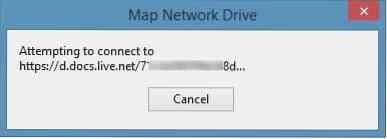
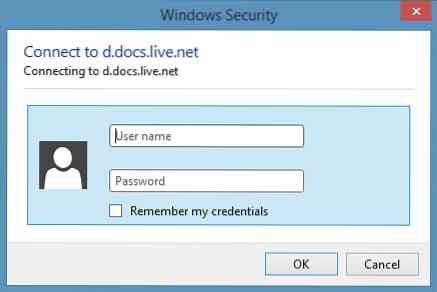
MERKNAD: Hvis du prøver det på din egen PC, vil du kanskje aktivere alternativet med tittelen Husk legitimasjonen for å unngå å skrive inn e-postadressen og passordet ditt neste gang.

Den nylig kartlagte stasjonen som inneholder hele SkyDrive-filen din, skal nå vises på denne PCen (Min datamaskin).
Slik endrer du SkyDrive-mappeplassering i Windows 8.En guide kan også interessere deg.
Takk Flgoo
 Phenquestions
Phenquestions


